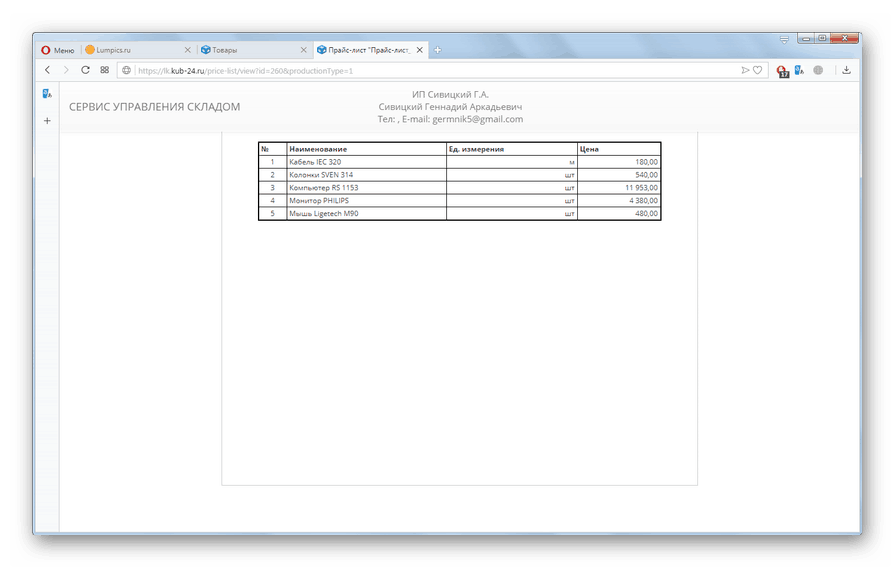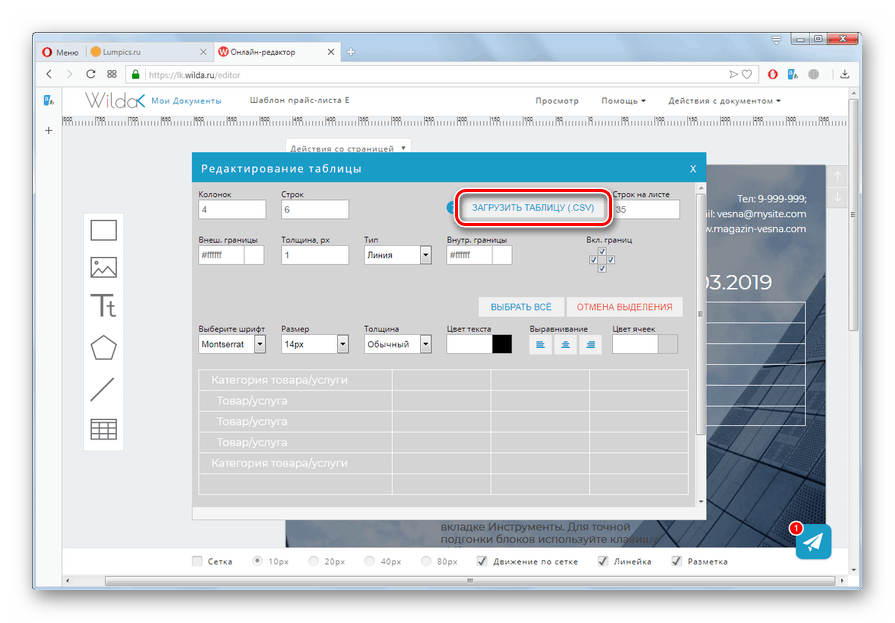Ustvarite cenik na spletu

Kupci, ki delajo na področju prodaje, morajo pogosto oblikovati cenik ali, kot so sicer imenovani, ceniki. Na računalniku je to mogoče s pomočjo specializiranih programov ali z uporabo običajnih Excel . Vendar pa je mogoče uporabiti tretjo možnost - za uporabo spletnih storitev. Ta metoda je dobra, ker je bolj priročna kot uporaba v Excelu, vendar hkrati ne zahteva prenosa in nameščanja programske opreme drugih izdelovalcev.
Glejte tudi: Kako narediti cenik v Excelu
Uporaba spletnih storitev
Obstaja več priljubljenih storitev v ruskem jeziku, ki vam omogočajo, da ustvarite cenik prek interneta. Vrstni red ukrepov obravnavamo v najprimernejšem.
Metoda 1: KUB
Ena najbolj funkcionalnih storitev za dokumentacijo, ki vključuje tudi možnost ustvarjanja cenikov na spletu, se imenuje KUB. Res je, da je treba opozoriti, da je plačan, vendar obenem obstaja možnost brezplačnega testiranja za 14 dni.
- Ko se s pomočjo zgornje povezave premaknete na glavno stran spletnega mesta, morate dokončati postopek registracije. To storite tako, da kliknete gumb »Poskusi brezplačno« .
- V oknu, ki se odpre, boste morali vnesti podatke za registracijo:
- E-pošta;
- Poljubno geslo z najmanj 8 znaki (številke, znaki in črke);
- Navedite vrsto pravne osebe z uporabo radijskih gumbov (IP, LLC, AO, PJSC);
- Določite sistem obdavčevanja tako, da označite potrditveno polje (ESS, ENVD, USN, PSN);
- Promo koda, ki mora biti, če je na voljo, vpisana v dodatno polje (vendar to ni pogoj za registracijo).
Po vnosu podanih podatkov kliknite »Poskusi brezplačno«.
- Nato se boste samodejno prijavili v storitev za osebni račun. V levem podoknu kliknite točko menija "Izdelki" in izberite "Skladišče" .
- Ko se premaknete na določen razdelek, kliknite gumb "Cenik" .
- Odprlo se bo dodatno okno s kontrolnim seznamom, ki bo prikazalo dejanja, ki jih je treba izvesti, preden ustvarite cenik. Najprej je treba izpolniti manjkajoče rekvizite. Kaj natančno je treba izpolniti, je odvisno od tega, kaj ste prej izbrali pri registraciji neke pravne osebe. Za polnjenje kliknite na povezavo v prvem odstavku.
- Odpre se pojavno okno, kjer boste morali vnesti ustrezne podatke iz registracijskih dokumentov. Praviloma se pri vnosu identifikacijske kode podjetnika ali podjetja večina preostalih podatkov samodejno povleče. Podatke boste morali izpolniti samo na področjih, kjer to ni. Ko to storite, kliknite gumb »Shrani« , ki prikazuje simbol diskete.
- Nato se bo samodejno vrnilo na kontrolni seznam dejanj. Zdaj morate dodati izdelke. To je mogoče storiti na dva načina:
- prenos iz Excela;
- naredite ročno.
Prva možnost je preprosta in intuitivna. Ker pa analiziramo oblikovanje cenika iz nič, se bomo posvetili drugemu. Če ga želite odpreti, kliknite »ročno prenesi« .
- Odpre se okno za dodajanje izdelka. V polja vnesite podatke:
- Ime;
- Merska enota;
- Nakupna cena;
- Prodajna cena
Prav tako, z namestitvijo izbirnega gumba, morate izbrati obrestno mero DDV za nakup in prodajo. Preostala polja lahko izpolnite po lastni presoji, vendar niso potrebna za oblikovanje cenikov.
- Po vnosu potrebnih informacij kliknite na gumb "Shrani" .
- Nato kliknite na križec v zgornjem delu okna in iz odprtega seznama v bloku »Dodaj« izberite postavko »Postavka« . Dodajte naslednji element z enakim algoritmom, kot je opisan zgoraj. Opravite takšna dejanja, dokler se v bazo podatkov ne vnese celotna nomenklatura, ki jo boste vključili v cenik.
- Po dodajanju vsega blaga ponovno kliknite na postavko »Skladišče« v levem podoknu.
- Nato ponovno kliknite na gumb “Cenik” .
- Odpre se obrazec za nastavitev cenika. Najprej lahko uredite njegovo ime. Privzeto vsebuje besedo »cenik« in datum. Seveda ta možnost ni vedno primerna. Če želite odpreti urejanje, kliknite ikono v obliki svinčnika.
- Odpre se polje za urejanje, v katerem lahko vnesete poljubno ime, ki vam ustreza. Nato kliknite gumb "Shrani" v obliki diskete.
- Sedaj je treba določiti, kateri izdelek mora biti vključen v dokument. Če želite to narediti, kliknite na seznam "Vključi v cenik". Odprle se bodo tri možnosti:
- Vse blago;
- Izdelek na zalogi;
- Prilagodi.
Ko izberete prvo postavko v dokumentu, se doda celotnemu obsegu postavk iz baze podatkov. V drugem primeru - samo izdelek, ki je trenutno na voljo v skladiščih. Postavka »Prilagodi« je najbolj prilagodljiva, saj vam omogoča, da izberete potrebne možnosti. V tej situaciji se samo prilega.
- Nato lahko s kljukico določite, kateri stolpci bodo prikazani v dokumentu:
- Ime;
- Člen;
- Skupina izdelkov;
- Preostanek;
- Merska enota;
- Opis;
- Cena (prodaja).
V naslednjem nizu lahko z nastavitvijo izbirnega gumba izberete razvrščanje elementa po imenu elementa ali skupini. V opisanem primeru bo prva možnost. Ko podate te nastavitve, kliknite »Shrani« .
- Po tem se odpre seznam s seznamom vseh izdelkov iz baze podatkov. Če jih želite dodati na cenik, ne spreminjajte ničesar. Če je treba nekatere elemente izbrisati, jih pred njimi počistite. Nato kliknite gumb »Shrani« .
- Ustvarjen bo cenik in njegovo ime bo prikazano v oknu. Za ogled kliknite naslov.
- Odpre se nov zavihek, ki bo prikazal končni cenik. Zdaj ga lahko natisnete s standardnimi orodji brskalnika.
![Pripravljen cenik na spletni strani KUB v brskalniku Opera]()


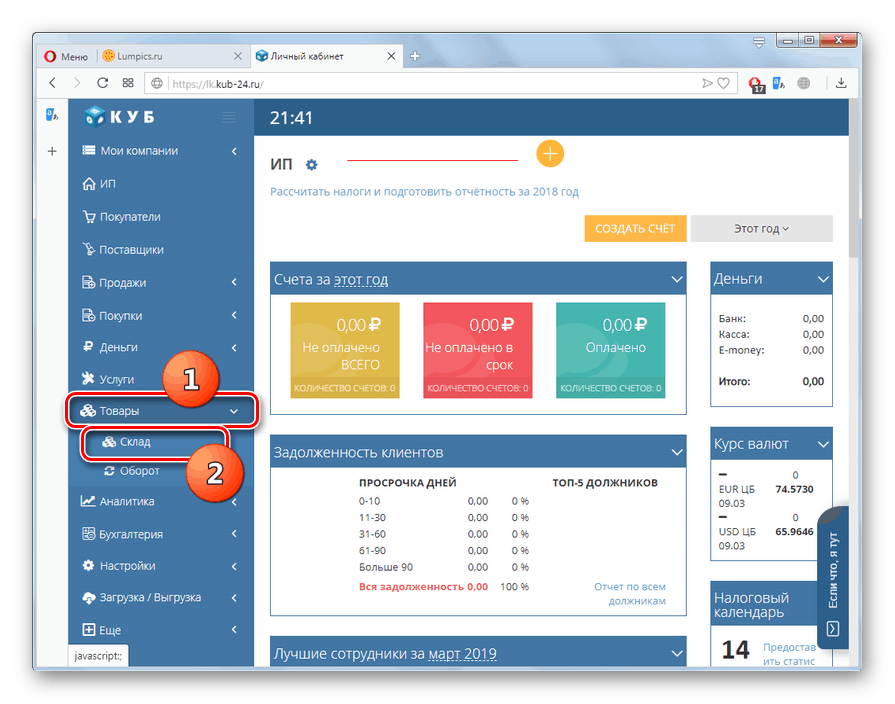
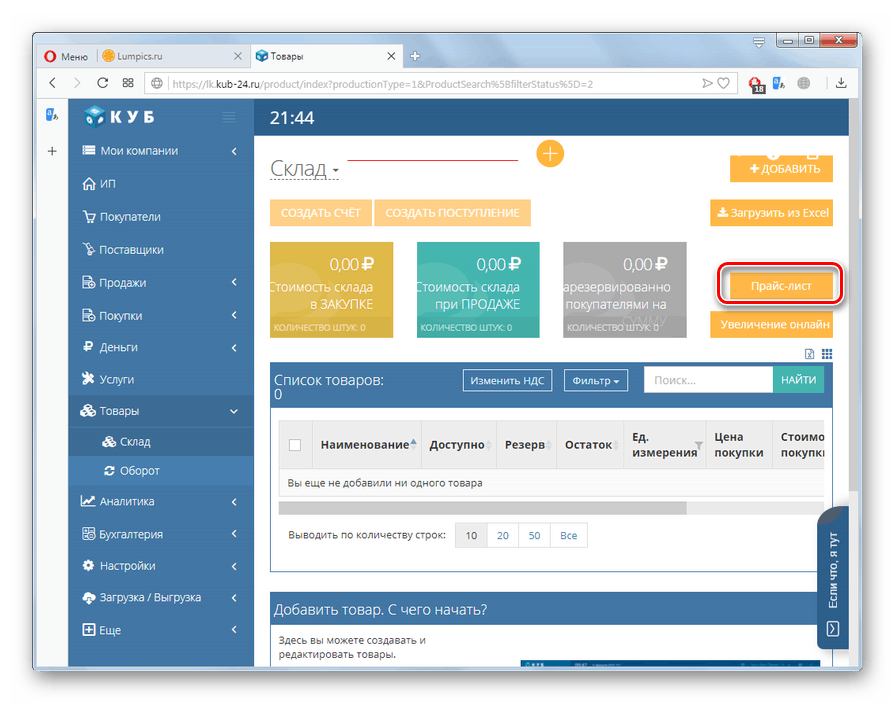
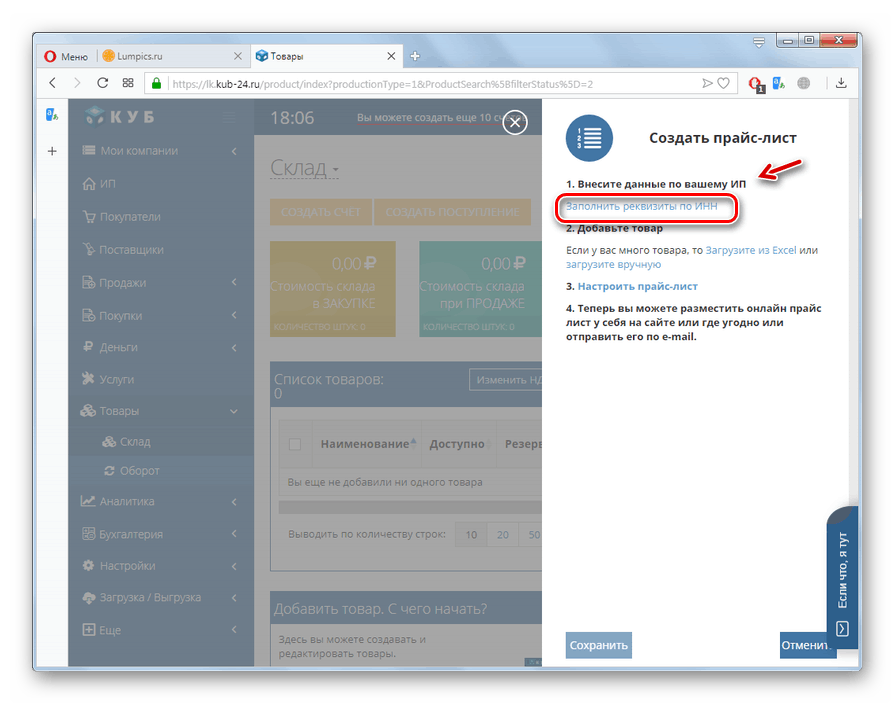
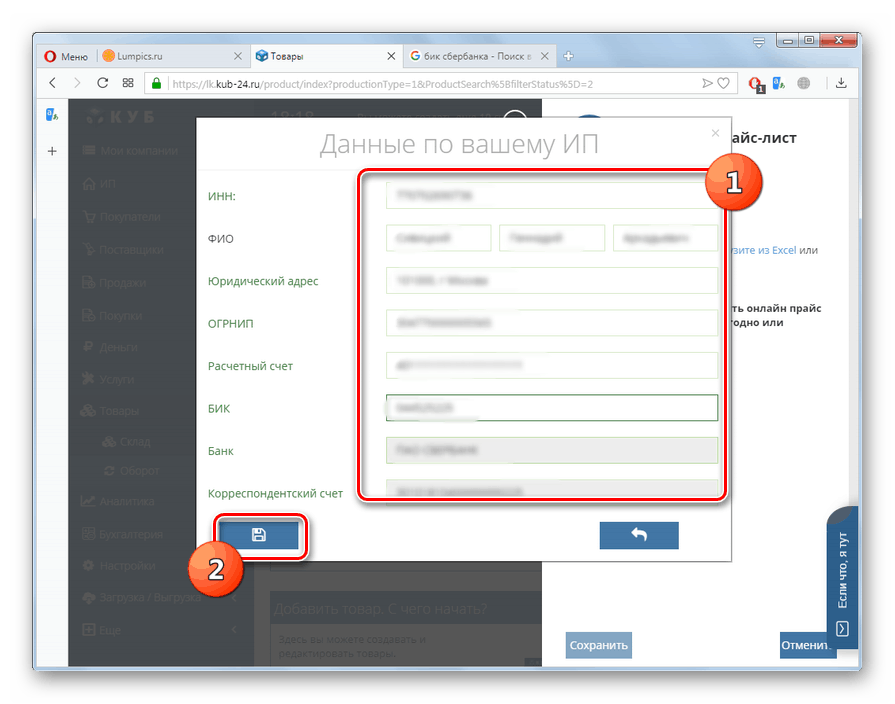
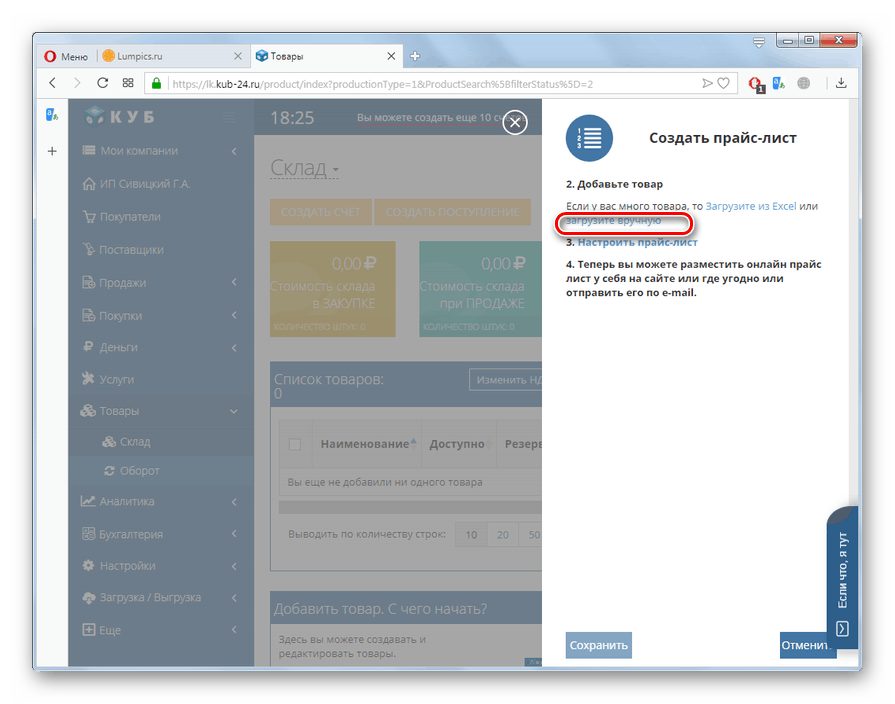
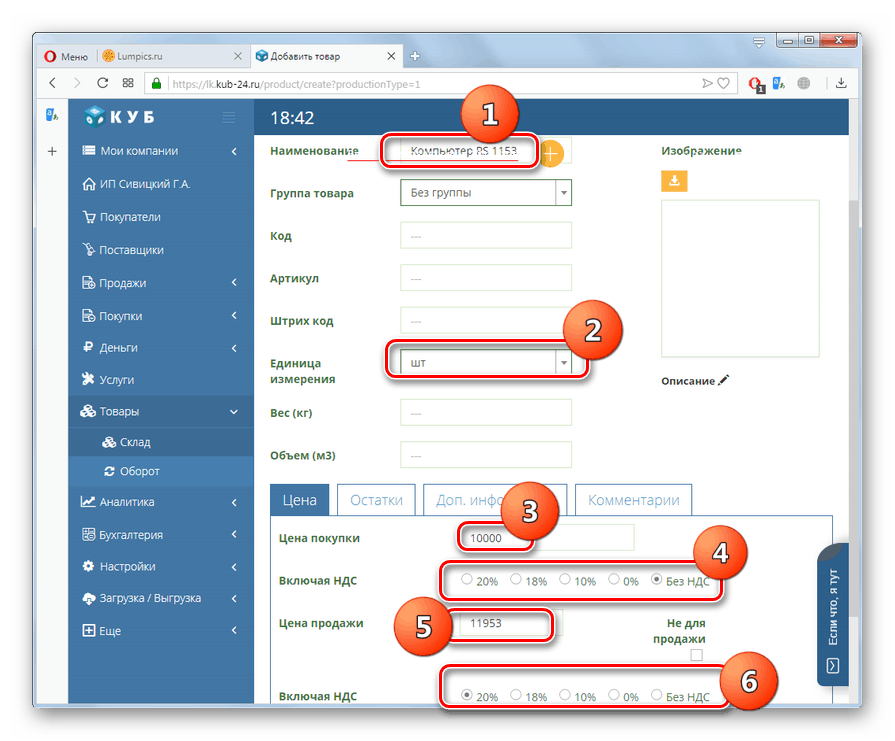
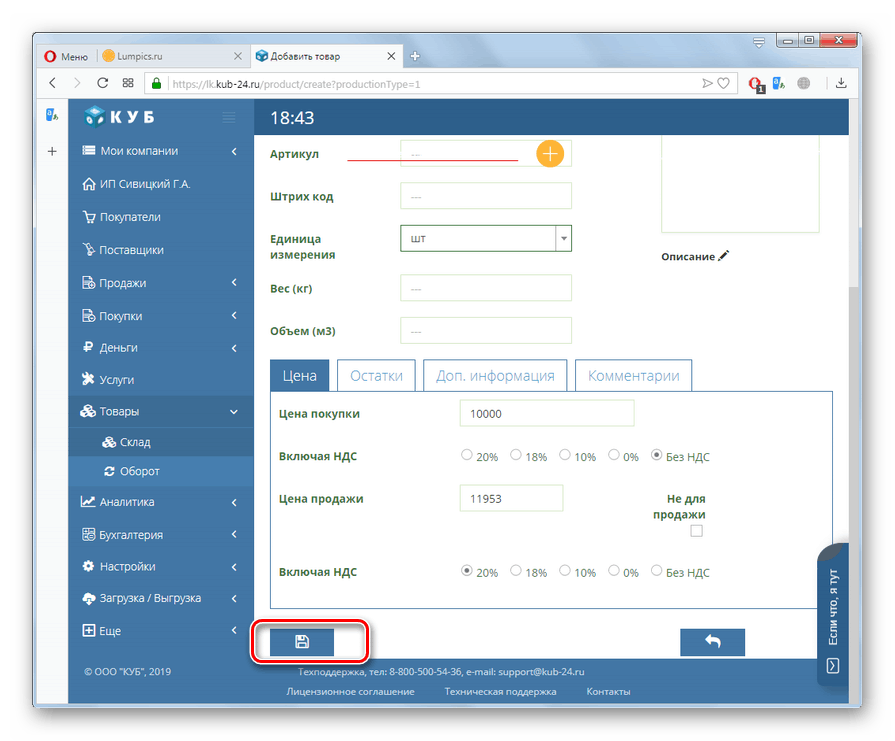
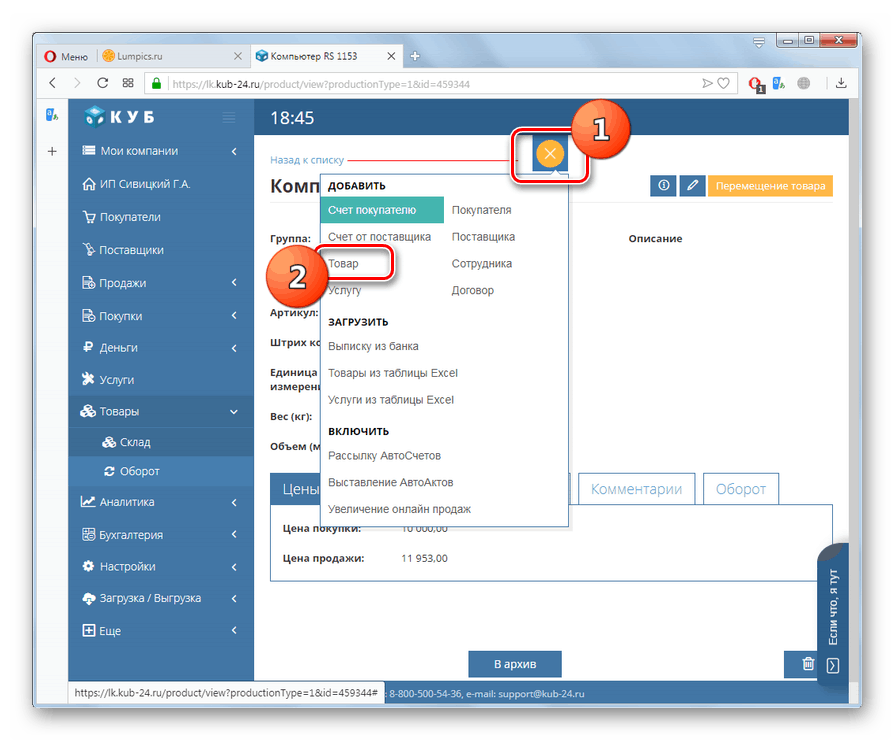
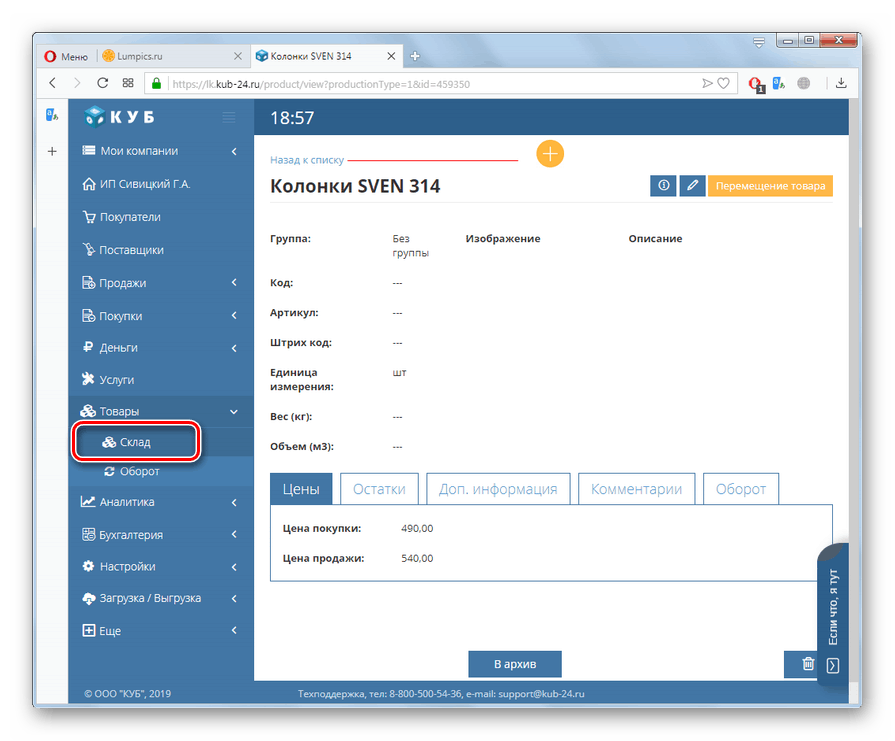

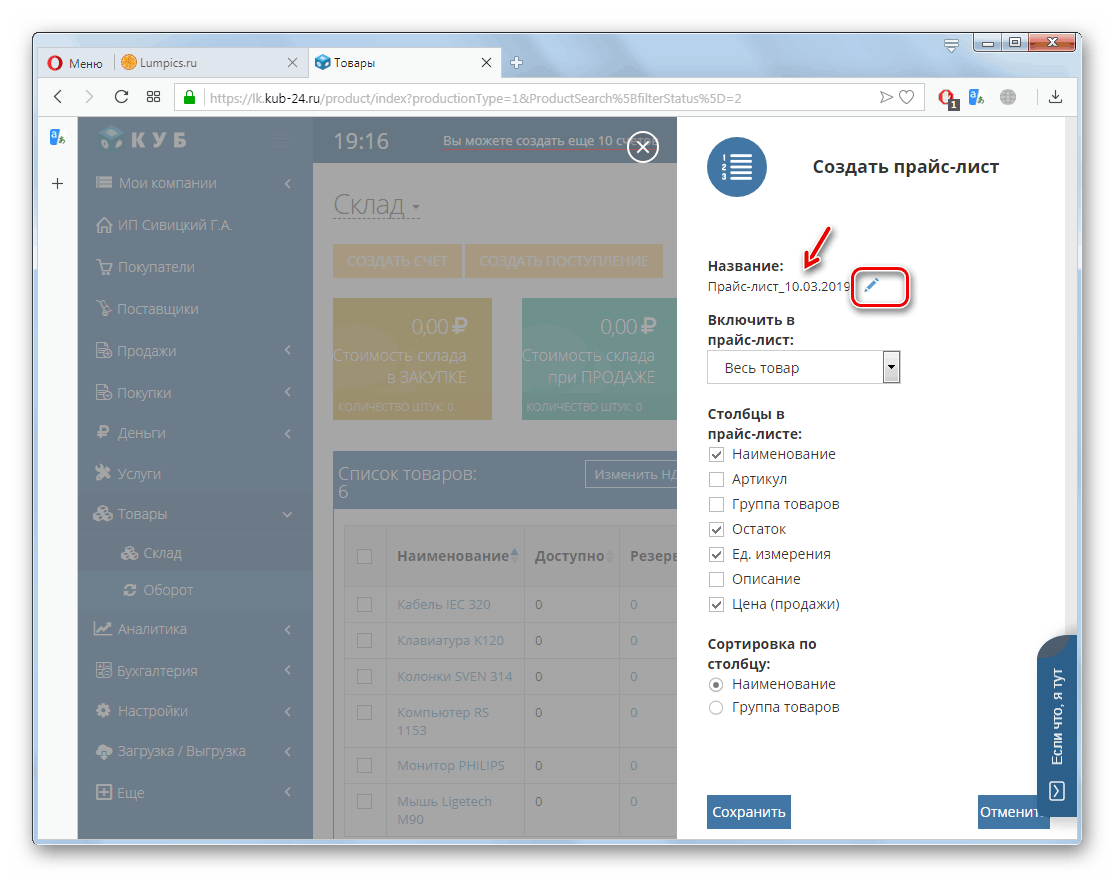
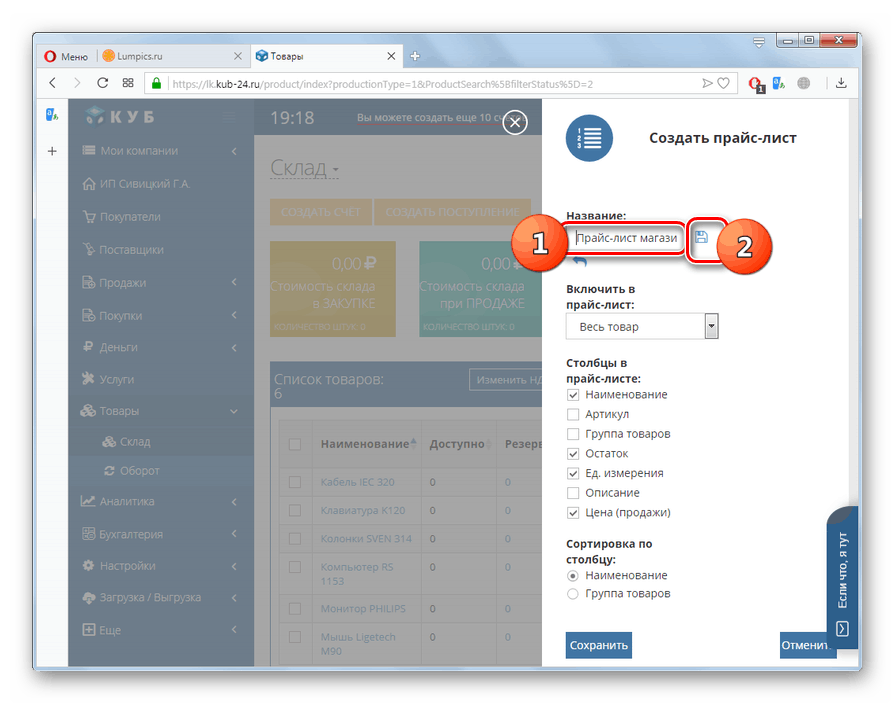

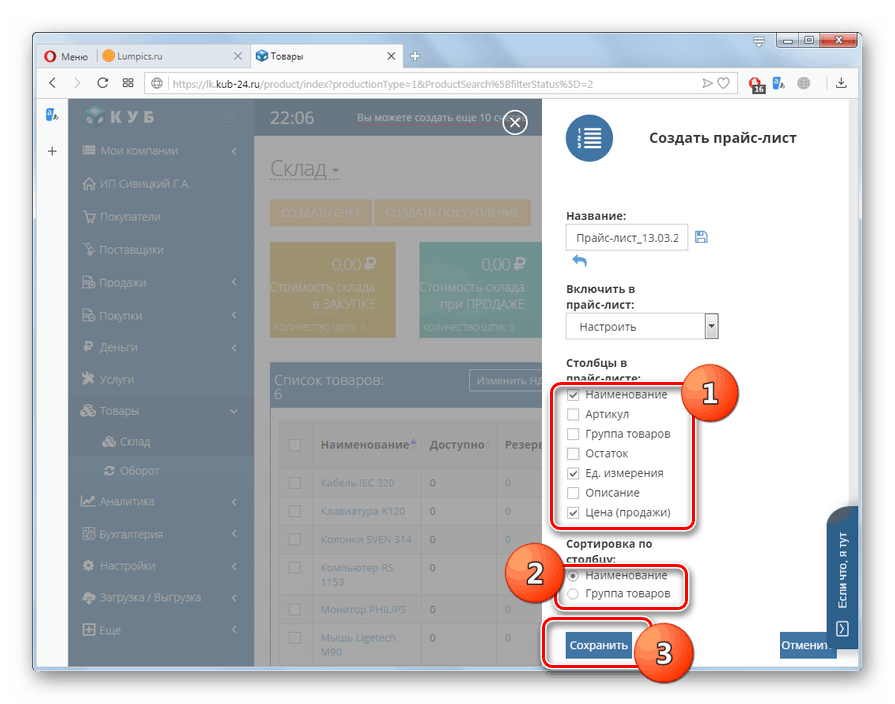
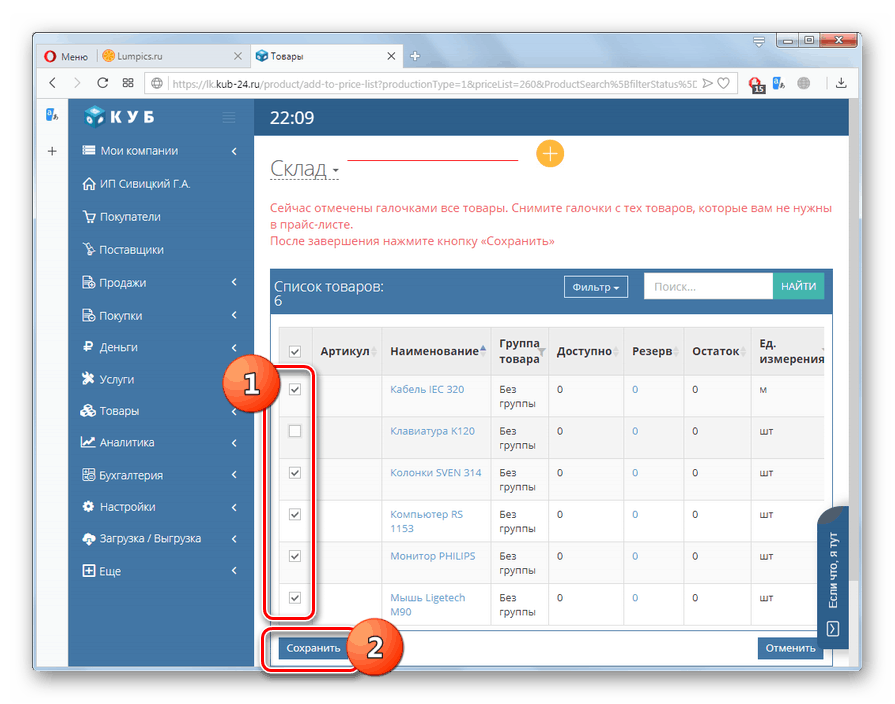
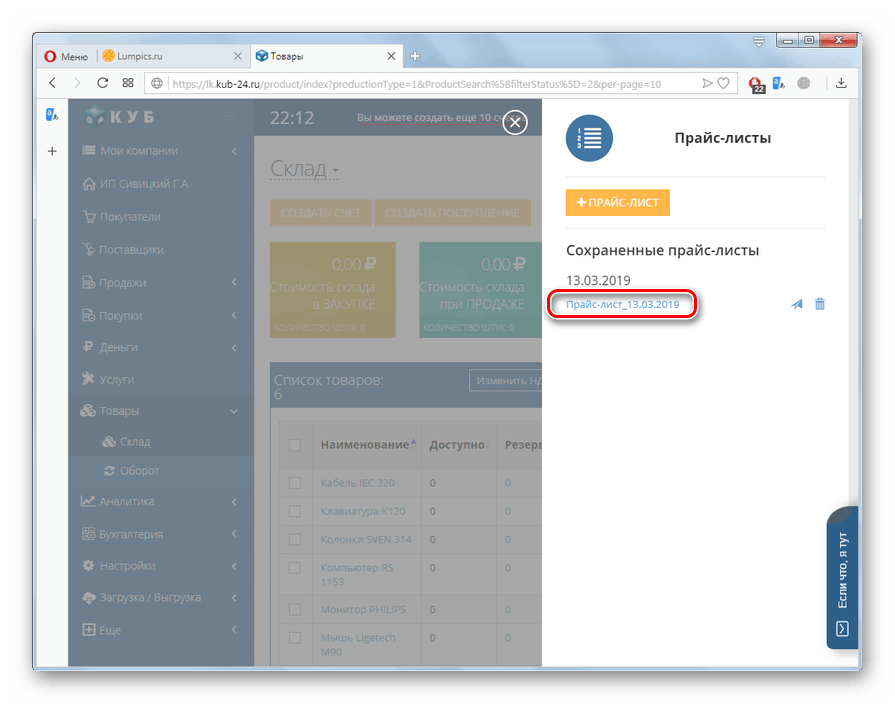
Metoda 2: Wilda
Naslednja storitev, ki bo opisana kot orodje za izdelavo cenikov, se imenuje Wilda. Na žalost, za razliko od prejšnjega vira, ne zagotavlja brezplačnega poskusnega obdobja.
- Ko greste na glavno stran storitve, morate najprej opraviti postopek registracije. Če želite to narediti, kliknite na točko menija "V pisarni".
- Odpre se okno za prijavo. Premaknite ga na zavihek »Registracija «. Nato lahko izberete način registracije. Možnosti za izvajanje te operacije so na voljo z vnosom naslova poštnega predala ali z uporabo enega od treh računov:
- Google;
- Yandex;
Po izbiri načina registracije (z navedbo socialne mreže ali pošte) kliknite na gumb "Register" .
- Če je bila izbrana možnost z nabiralnikom, se odpre pogovorno okno, v katerem morate potrditi pravilnost podane pošte tako, da kliknete gumb »Da« .
- Nato se na spletnem mestu Wilda odpre osebni račun, geslo za avtorizacijo pa bo poslano na določen nabiralnik ob naslednjem obisku storitve. Za rešitev problema, ki je postavljen v tem članku, kliknite na postavko »Ceniki« v levem navpičnem meniju.
- Odpre se stran s predogledom pisanih predlog cenikov. Kliknite na ime tistega, ki najbolje ustreza vašim okusom ali ustreza vrsti ponujenih izdelkov. Pod sličico se prikaže majhna orodna vrstica. Kliknite ikono "Uredi" v obliki svinčnika.
- Odpre se obrazec za urejanje. Druga možnost je, da kliknete polja z besedilom in spremenite prikazane informacije glede na vaše potrebe:
- ime podjetja;
- kontaktni podatki;
- ime cenika.
- Nato morate konfigurirati razpredelnico in jo dvokliknite z levim gumbom miške.
- Odpre se okno za urejanje tabele. Že pripravljene podatke lahko naložite, če jih imate v obliki CSV, tako da kliknete ustrezen gumb.
![Prehod na nalaganje tabele iz CSV datoteke na spletni strani Wilda v brskalniku Opera]()
Toda mi, kot v opisu prejšnje storitve, podrobneje preučimo oblikovanje cenika iz nič. V stolpcu »stolpec« vnesite število stolpcev v tabeli. V polju "Vrstice" podajte ustrezno vrednost imen blaga (storitev) in dodajte vrstico z glavo. Vnesite končno številko znotraj določenega elementa. Če nameravate ustvariti dokument z velikim številom imen izdelkov, določite število vrstic na eni strani v polju »Vrstice na list« . Spodaj lahko po želji uredite naslednje vrednosti:
- Barva zunanje meje;
- Debelina;
- Vrsta;
- Barva notranje meje.
- Zdaj izpolnite spodnje besedilo, po lastni presoji, s postavitvijo tabele:
- število v vrstnem redu;
- ime izdelka / storitve;
- merska enota;
- cena itd.
Z uporabo polja za nastavitve nad postavitvijo lahko prilagodite:
- vrsta pisave;
- njena velikost;
- debelina;
- barva;
- poravnava;
- izpolnite.
- Zdaj morate samo določiti optimalno širino stolpcev na dnu, tako da bo cenik videti privlačen. Po tem lahko zaprete okno za urejanje tabel.
- Cenik je pripravljen. Zdaj jo morate shraniti na storitev Wilda. To storite tako, da v horizontalnem meniju kliknete na element »Dejanja z dokumentom« in na odprtem seznamu izberete možnost »Shrani kot ...« .
- Odpre se okno za shranjevanje. V polje "Ime dokumenta" vnesite poljubno ime tega cenika, s katerim ga boste kasneje prepoznali. V polju »Dokumentarna mapa« je privzeto na voljo le ena možnost - Moji dokumenti . Zato ne spreminjajte ničesar tukaj, samo kliknite Shrani .
- Ko je cenik shranjen v storitvi, ga lahko prenesete v računalnik. Če želite to narediti, znova kliknite »Dejanja z dokumentom« , vendar tokrat izberite možnost »Prenesi« .
- Nato se odpre pogovorno okno, v katerem boste morali plačati za prenos. Če želite nadaljevati, kliknite »Plačilo«.
- Odpre se cenik, kjer lahko izberete ustrezen tarifni načrt za storitve, način plačila in izračun s klikom na ustrezen gumb.
- Po plačilu vozovnice lahko končni cenik prenesete v računalnik v formatu PDF, JPEG ali PNG in ga natisnete s katerim koli programom za delo z določenimi vrstami datotek.
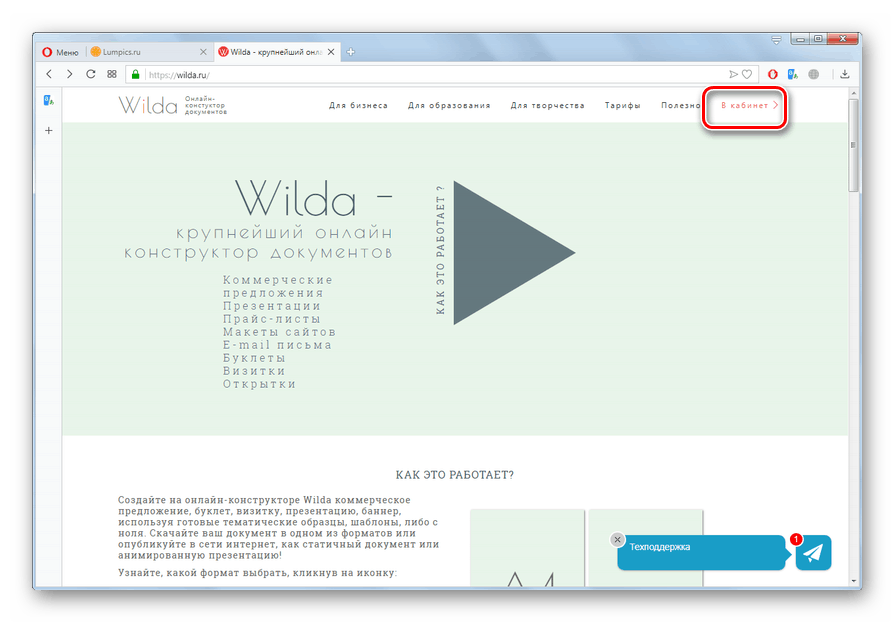
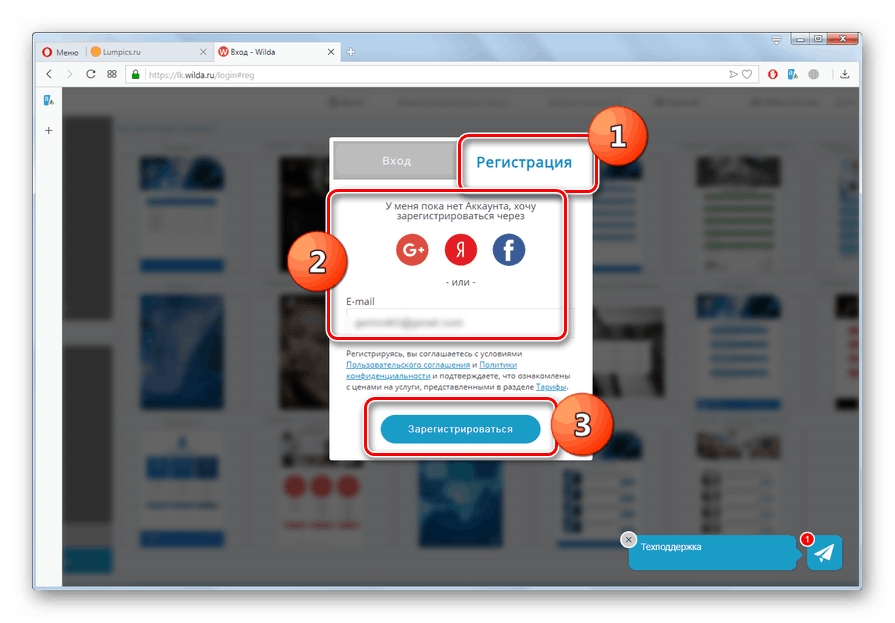
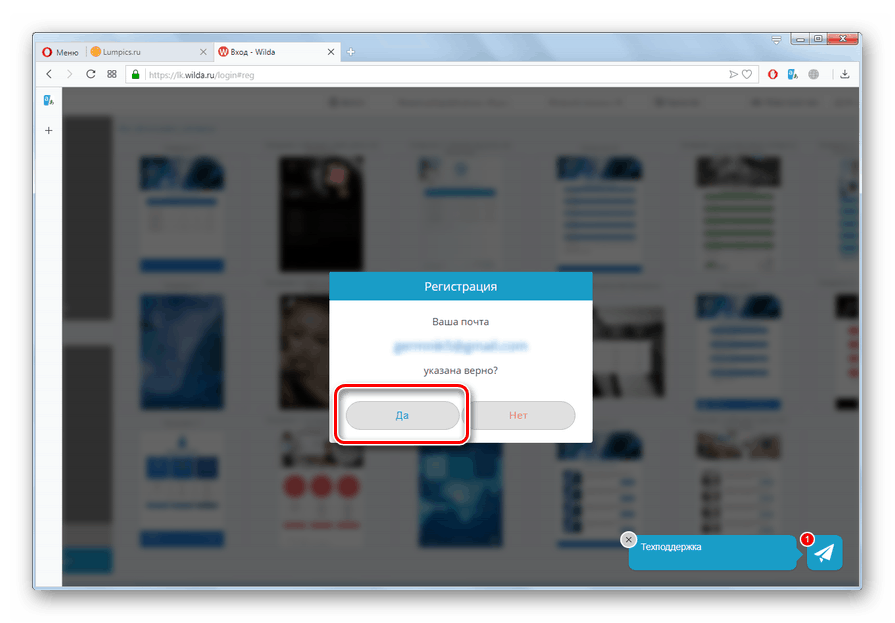
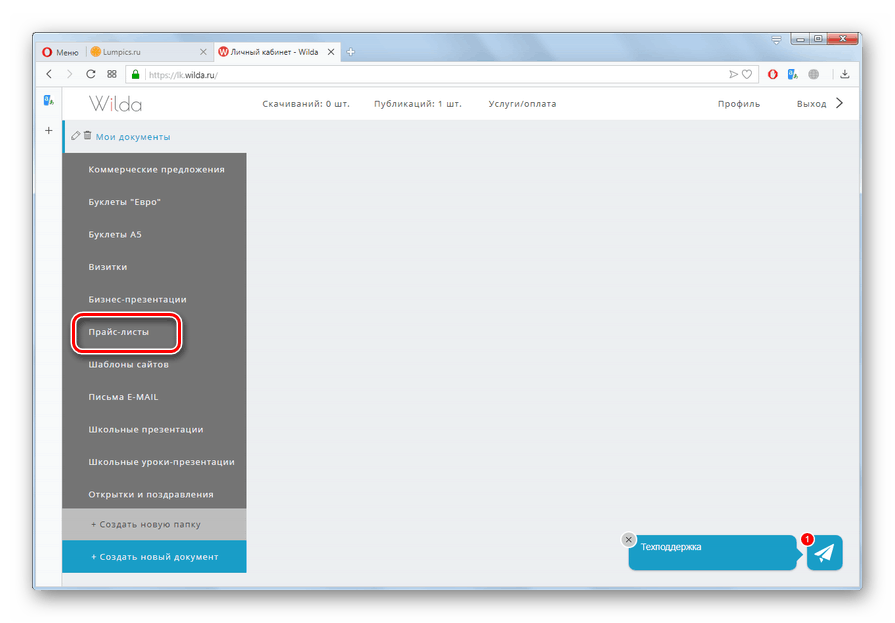
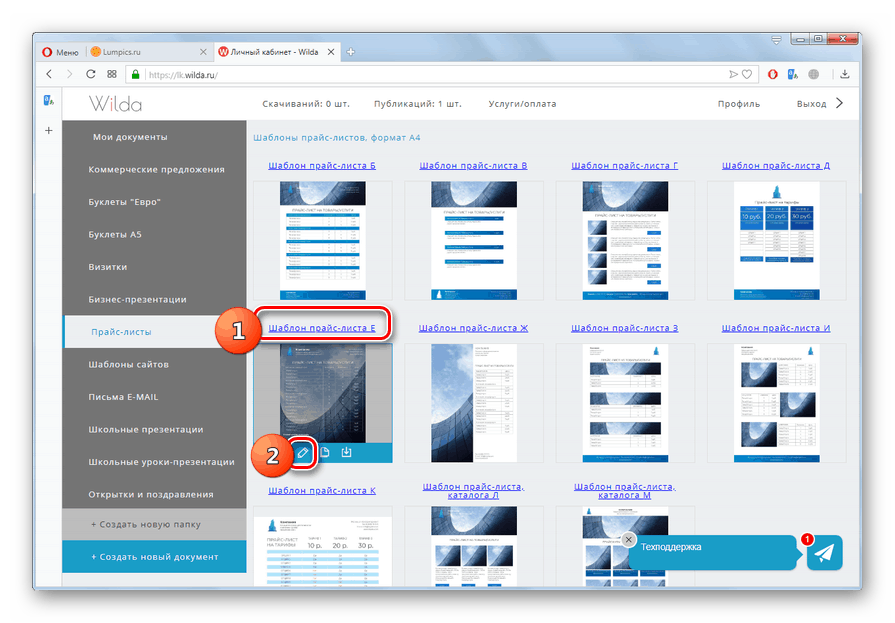
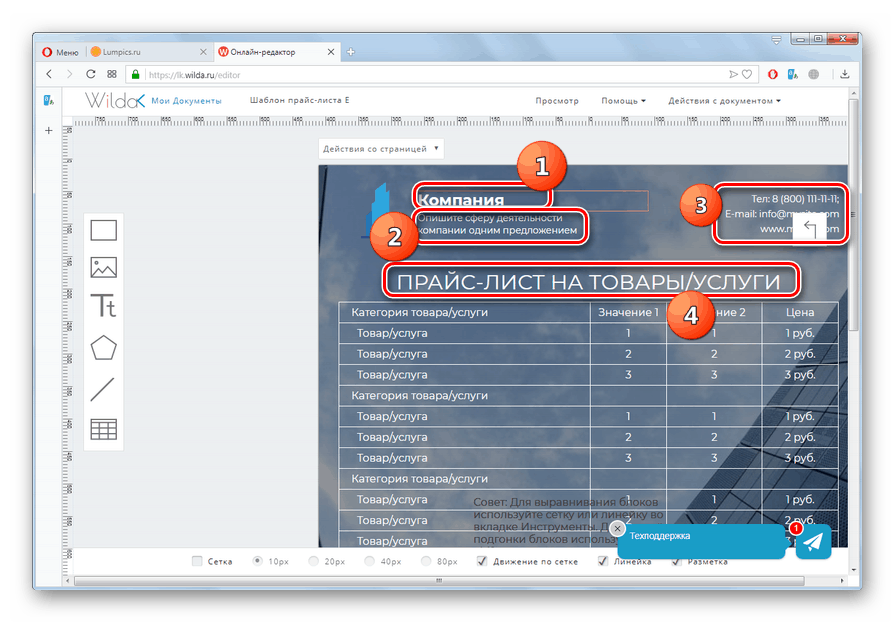
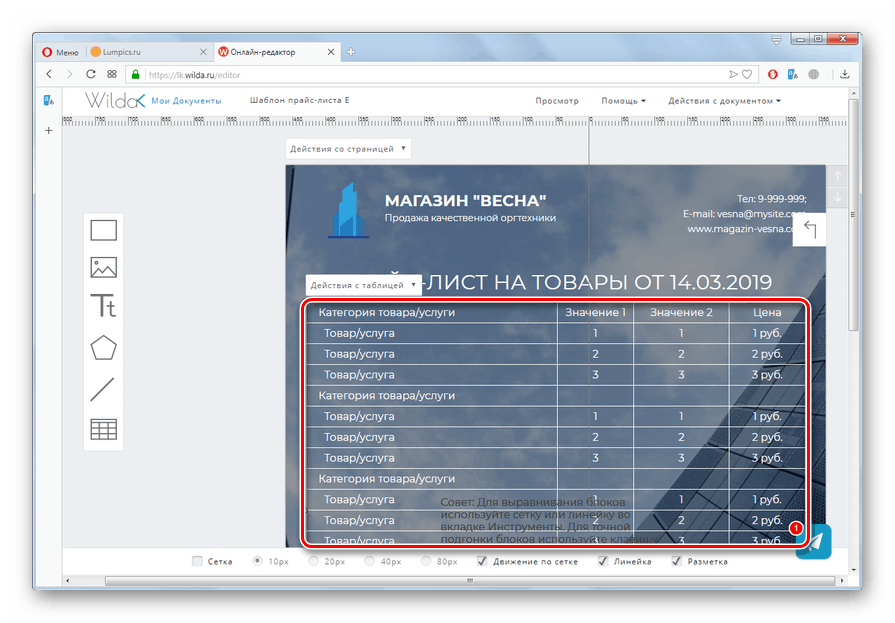
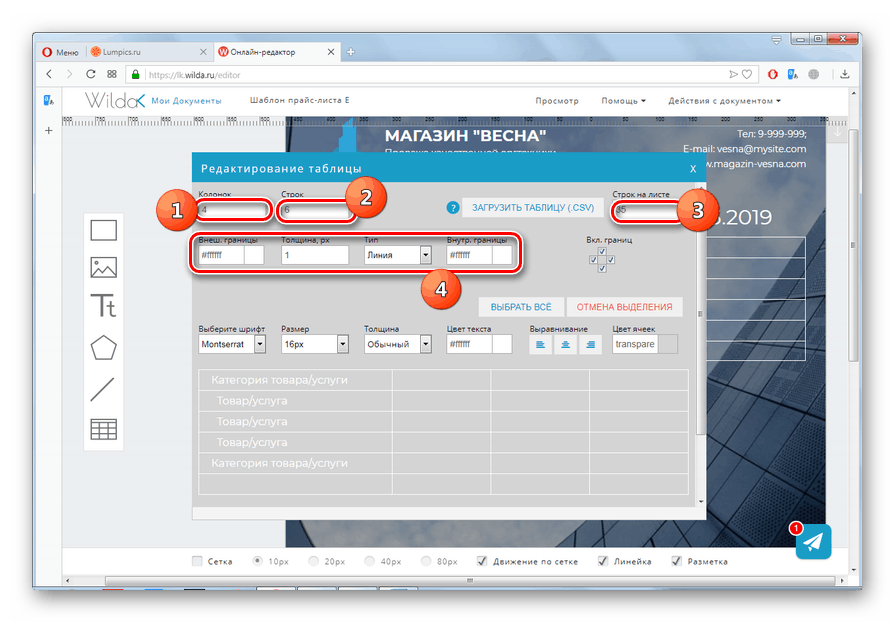
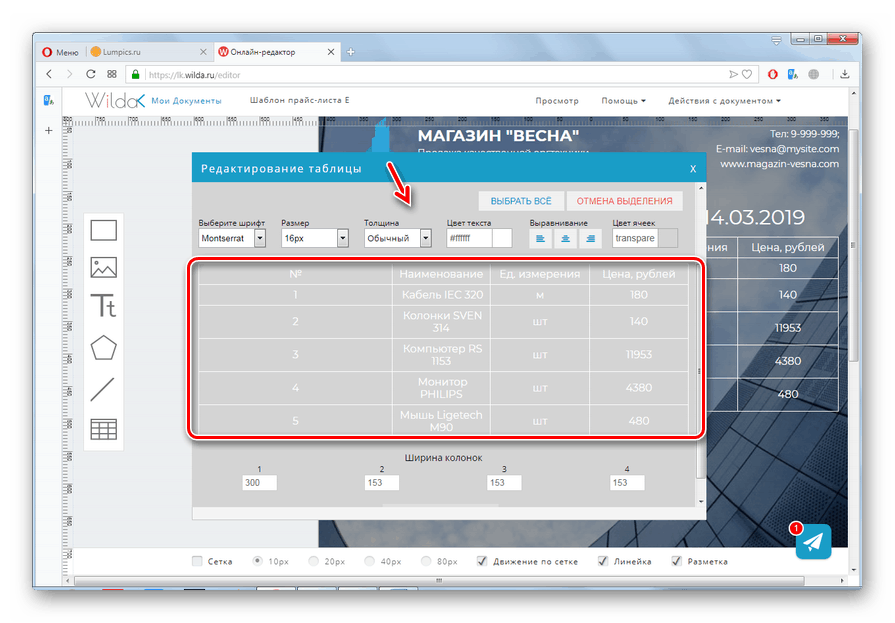
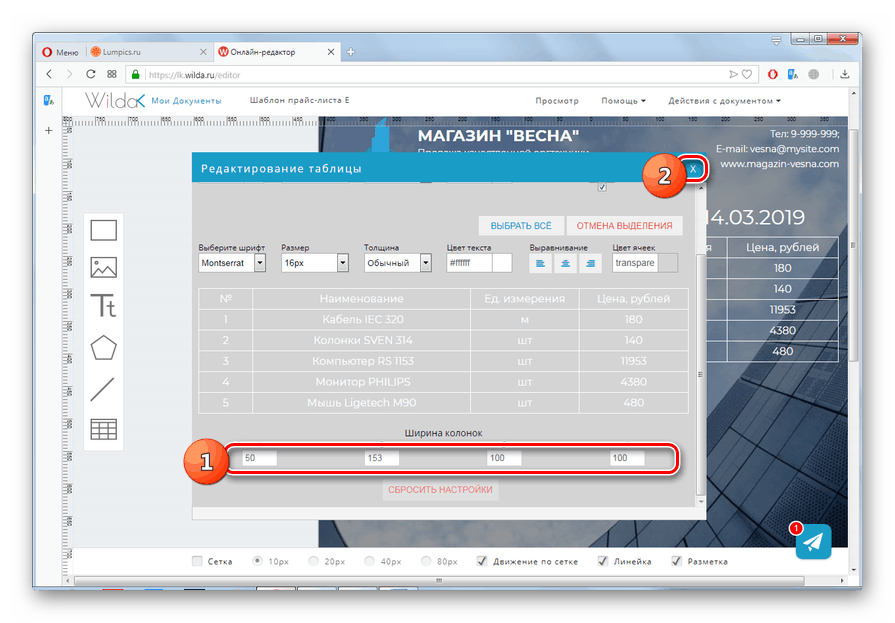
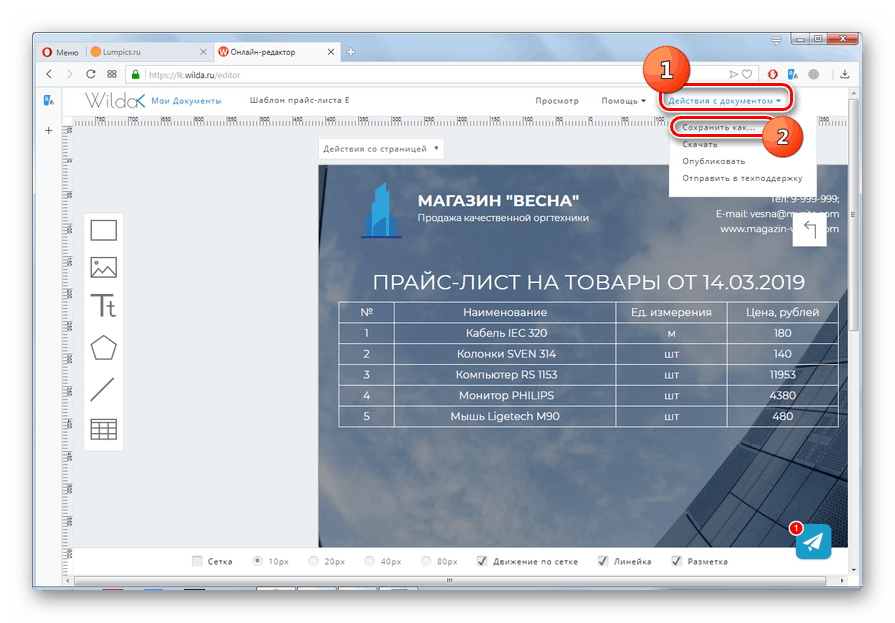
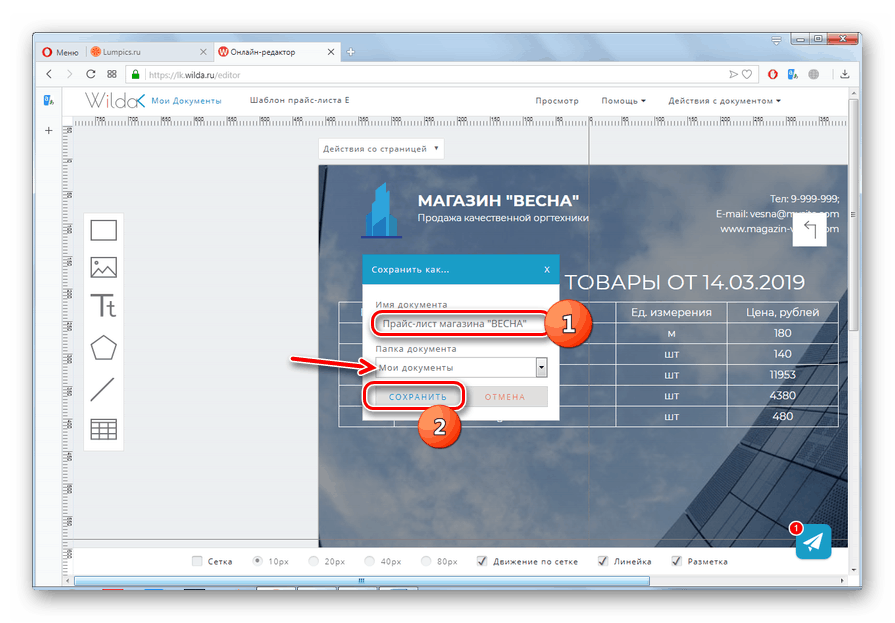
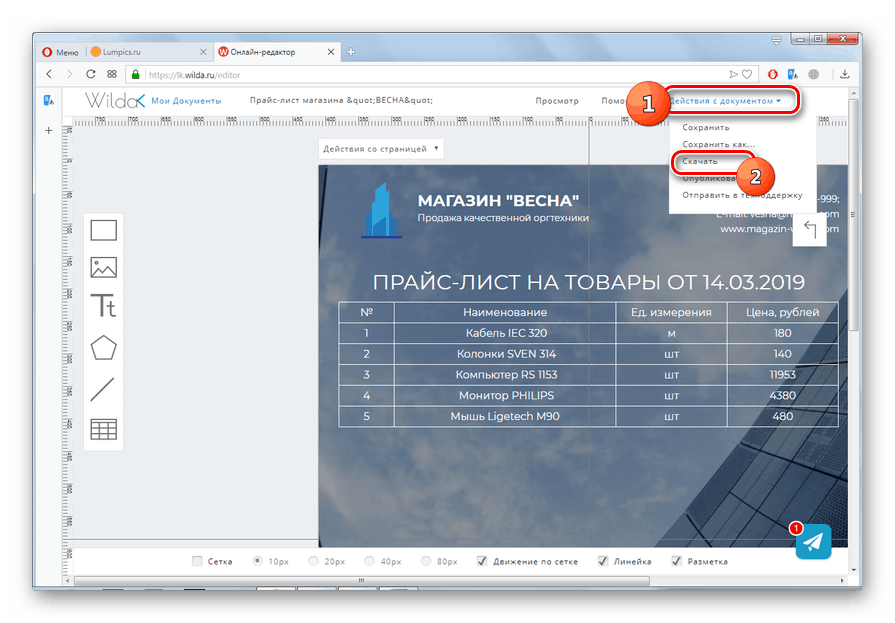
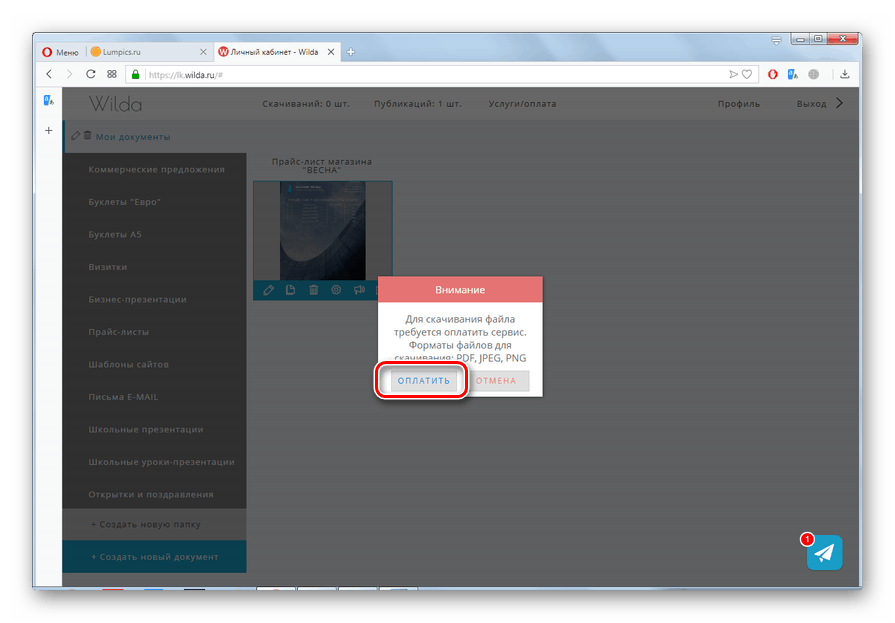
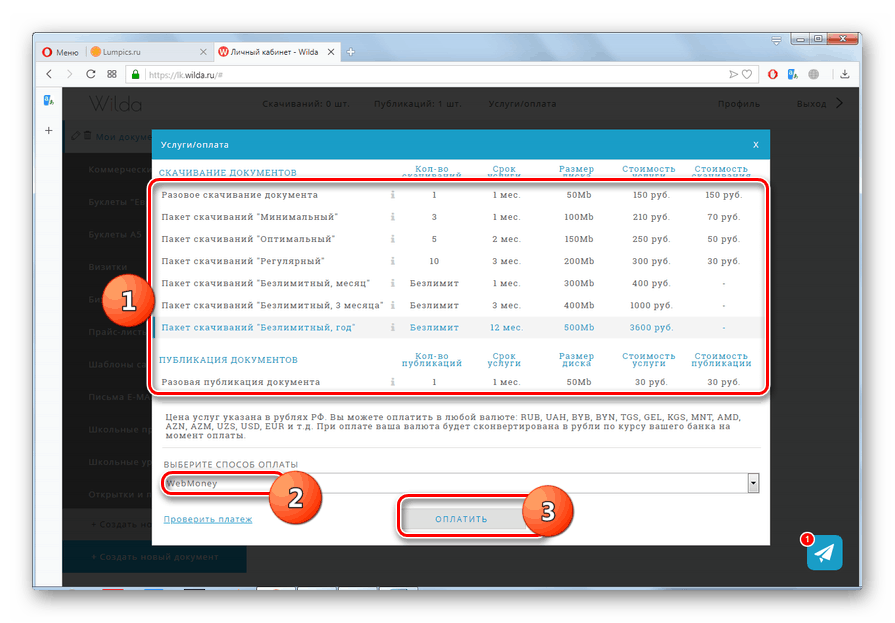
Preučili smo delovanje algoritma za oblikovanje cenikov na spletu na primeru dveh spletnih storitev: KUB in Wilda. Prvi od njih je primeren za uporabo, če ga sistematično uporabljate za opravljanje pisarniškega dela in računovodstvo za vaše podjetje kot celoto, oblikovanje cenikov pa je le ena od stopenj splošne proizvodne verige. Drugi vir je namenjen tistim uporabnikom, ki potrebujejo najprej privlačno oblikovan cenik blaga, za katerega je na voljo osnovni komplet pripravljenih predlog.